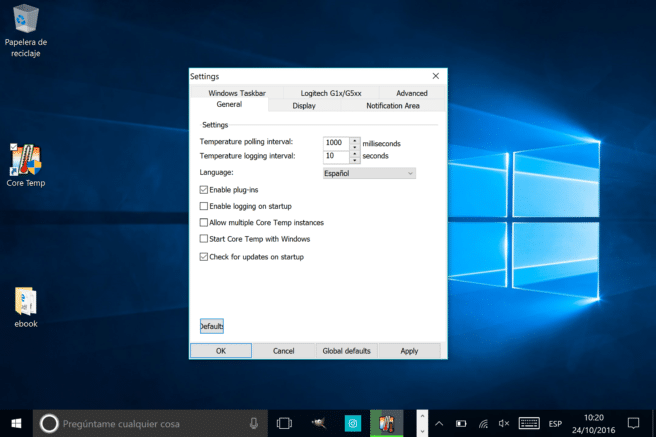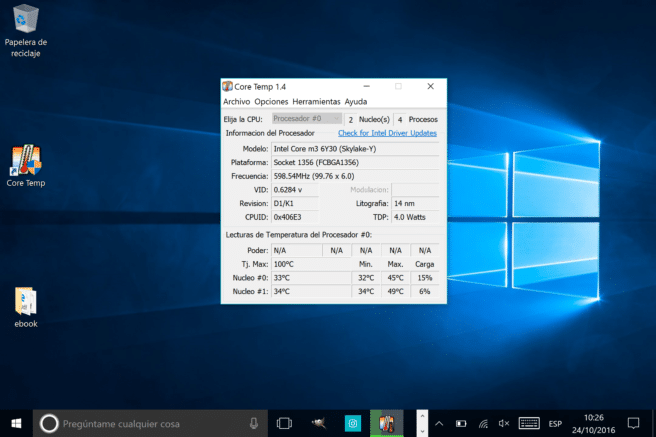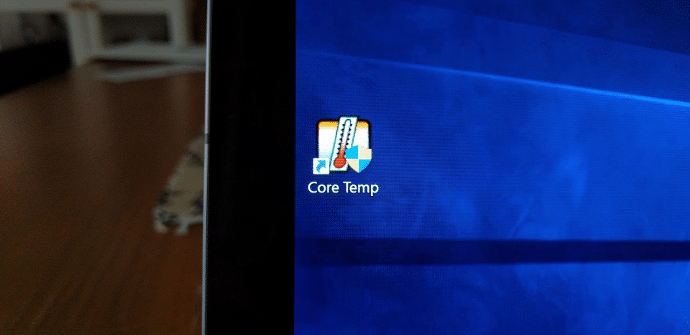
Iako je to sezonski problem (ljeti temperatura uvijek će biti veći), pretjerana vrućina na našim mobilnim uređajima obično je znak da nešto ne radi kako bi trebalo. Postoje brojni načini da se više ili manje kontroliraju stupnjevi na kojima terminal radi Windows 10, tablet ili prijenosno računalo, a većina zahtijeva samo malu instalaciju. Danas pričamo o našem favoritu: Temeljni Temp.
Posljednjih mjeseci i poslije ljeto stvara dovoljno sumnji Vezano za ova pitanja, objavili smo nekoliko tema vezanih uz temperaturu i punjenje Android tableta i mobitela. Danas se, međutim, obraćamo Windows 10 procijeniti jednu od najboljih opcija na ovoj platformi. Temeljni Temp je lagana i ne baš nametljiva aplikacija koja, upravo, neće djelovati kao samoispunjavajuće proročanstvo ili staviti stres na terminal, već će provesti jednostavno mjerenje CPU temperatura u svakom trenutku, bez uplitanja u to.
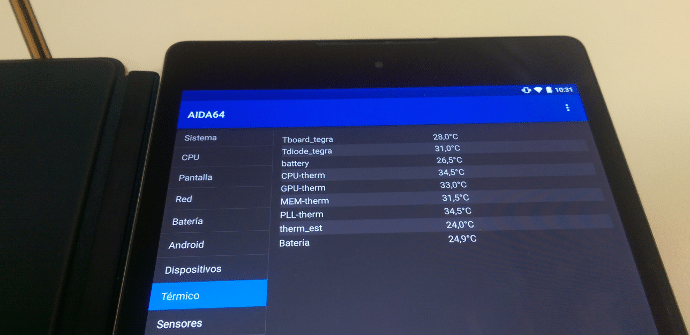
Core Temp: preuzimanje, instalacija i odabir jezika (španjolski)
Kada je u pitanju dobivanje ovog alata, možemo samo striktno preporučiti da to učinite izravno s web stranice programera. Ovdje imate link. To je besplatan, lagan razvoj koji se može sigurno instalirati. Iako je samo na engleskom i još četiri početna jezika, ipak će mala prilagodba učiniti da se većina sučelja ostavi en Español, nakon što je aplikacija instalirana.
Za promjenu jezika, samo moramo otvoriti Core Temp, kliknuti na Opcije > Postavke i u padajućem izborniku nakon Jezik, odaberite španjolski. Ovo će poslužiti za navigaciju kroz sučelje i konfiguriranje alata prema našim željama u slučaju da želimo napraviti određenu promjenu ili mjerenje. Da bismo razumjeli osnove ove aplikacije, samo trebamo znati sljedeće...
Kako protumačiti temperaturu našeg tableta ili prijenosnog računala
Sučelje Core Temp je osnovno kao lako za razumjeti:
U njemu nalazimo prvi dio s podacima o procesoru, modelu, broju jezgri, frekvenciji itd. Međutim, drugi dio Očitavanje temperature procesora To je ono što nas zanima. U tom području postoje tri informacije za svaku CPU jezgru (u mom slučaju dvije jezgre): trenutna temperatura, minimalno i maksimum da je oprema označena tijekom rada. Ako je sve u redu, zadani podaci će se pojaviti crno. Da, vrućina je nešto pretjerana, stupnjevi će imati boju žuti y crvena ako bi temperatura mogla ugroziti integritet uređaja.
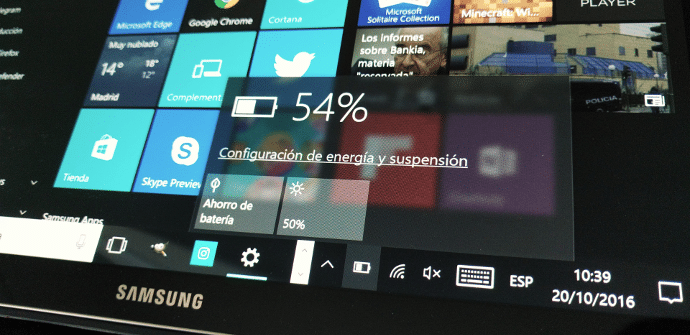
odjeljak TJ. Maks nudi nam važne informacije: najviša temperatura na kojoj CPU može raditi, postavljen od strane proizvođača. Ako se približimo toj brojci, čak 10 ili 20 stupnjeva ispod nje je da nešto nenormalno radi.